This content has been machine translated dynamically.
Dieser Inhalt ist eine maschinelle Übersetzung, die dynamisch erstellt wurde. (Haftungsausschluss)
Cet article a été traduit automatiquement de manière dynamique. (Clause de non responsabilité)
Este artículo lo ha traducido una máquina de forma dinámica. (Aviso legal)
此内容已经过机器动态翻译。 放弃
このコンテンツは動的に機械翻訳されています。免責事項
이 콘텐츠는 동적으로 기계 번역되었습니다. 책임 부인
Este texto foi traduzido automaticamente. (Aviso legal)
Questo contenuto è stato tradotto dinamicamente con traduzione automatica.(Esclusione di responsabilità))
This article has been machine translated.
Dieser Artikel wurde maschinell übersetzt. (Haftungsausschluss)
Ce article a été traduit automatiquement. (Clause de non responsabilité)
Este artículo ha sido traducido automáticamente. (Aviso legal)
この記事は機械翻訳されています.免責事項
이 기사는 기계 번역되었습니다.책임 부인
Este artigo foi traduzido automaticamente.(Aviso legal)
这篇文章已经过机器翻译.放弃
Questo articolo è stato tradotto automaticamente.(Esclusione di responsabilità))
Translation failed!
Activer ou désactiver les favoris
Utilisez l’écran Abonnements utilisateur pour sélectionner l’une des options suivantes :
- Permettre aux utilisateurs de créer et de supprimer des favoris (magasin en libre-service). Les utilisateurs peuvent ajouter une application à leurs favoris en cliquant sur l’étoile sur la vignette de l’application. Les utilisateurs peuvent à nouveau cliquer sur l’étoile pour retirer une application de leurs favoris. Les applications figurant dans les favoris sont affichées dans l’onglet Accueil.
- Désactiver les favoris (magasin obligatoire). Les utilisateurs ne peuvent pas ajouter ou retirer des applications de leurs favoris. L’onglet Accueil ne s’affiche pas.
La désactivation des abonnements ne supprime pas les données d’abonnement du magasin. La réactivation des abonnements du magasin permettra à l’utilisateur de voir ses favoris lors de la prochaine connexion.
- Sélectionnez le nœud Magasins dans le panneau gauche de la console de gestion Citrix StoreFront puis, dans le panneau des résultats, sélectionnez un magasin. Dans le panneau Actions, cliquez sur Configurer les paramètres du magasin.
- Cliquez sur l’onglet Abonnements utilisateur pour activer ou désactiver la fonctionnalité des favoris de l’utilisateur.
- Choisissez Activer les abonnements utilisateur (Magasin en libre-service) pour activer les favoris.
- Choisissez Désactiver les abonnements utilisateur (Magasin obligatoire) pour désactiver les favoris.
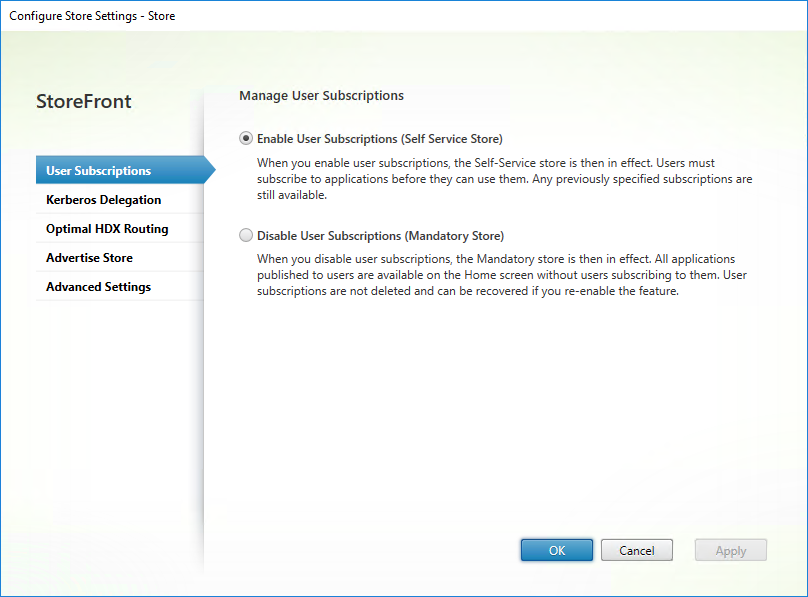
Vous pouvez également utiliser l’applet de commande PowerShell Get-STFStoreService pour configurer les abonnements utilisateur pour un magasin, par exemple :
$StoreObject = Get-STFStoreService -SiteID 1 -VirtualPath "/citrix/<yourstore>"
Set-STFStoreService -StoreService $StoreObject -LockedDown $True -Confirm:$False
<!--NeedCopy-->
Partager
Partager
Dans cet article
This Preview product documentation is Citrix Confidential.
You agree to hold this documentation confidential pursuant to the terms of your Citrix Beta/Tech Preview Agreement.
The development, release and timing of any features or functionality described in the Preview documentation remains at our sole discretion and are subject to change without notice or consultation.
The documentation is for informational purposes only and is not a commitment, promise or legal obligation to deliver any material, code or functionality and should not be relied upon in making Citrix product purchase decisions.
If you do not agree, select I DO NOT AGREE to exit.